Bonjour les amis, bienvenue à nouveau sur mon site. Dans cet article, je vais partager le chemin ou le tour, pour changer le numéro IMEI android. Ici, je vais vous fournir des informations complètes sur les astuces et les applications utilisées. Ainsi, notre sujet d’aujourd’hui est Comment changer le numéro IMEI Android sans root.
Qu’est-ce qu’un numéro IMEI?
Le numéro IMEI ou l’identité internationale d’équipement mobile est un numéro de série ou d’identification unique ou le numéro de série d’un téléphone mobile ou d’un smartphone. C’est un numéro unique de 15 chiffres du mobile. Vous pouvez le voir sur votre téléphone, sous votre batterie ou sur la boîte d’emballage de votre téléphone.
Ce numéro peut vous aider à éviter que votre téléphone ne soit utilisé par quelqu’un d’autre s’il est perdu et volé par quelqu’un d’autre. Mais parfois, nous devons changer le numéro IMEI Android de notre mobile.
Doit lire:- Comment changer le numéro IMEI sur iPhone
Maintenant, la question est pourquoi il est nécessaire de changer le numéro IMEI Android ??? Si vous pouvez changer le numéro IMEI Android, l’identité de votre appareil sera modifiée. Certaines applications demandent votre numéro IMEI pour vérifier votre téléphone. Cela signifie que vous ne pourrez plus utiliser la même application la prochaine fois sur votre téléphone. Mais en changeant votre numéro IMEI, vous pouvez utiliser cette application à nouveau.
Vous pouvez vérifier votre numéro Android IMEI sur votre téléphone en composant (*#06#). Vous comprendrez mieux l’importance de la changer dans la section ci-dessous.
Comment changer le nombre IMEI d’Android
Mes amis, je vais vous fournir deux méthodes pour changer le numéro IMEI de votre téléphone. Tout d’abord, vous devez rooter votre appareil Android. Et lorsque vous réussissez à rooter votre mobile, suivez les étapes ci-dessous.
Après avoir rooté votre appareil mobile Android, vous devez installer l’application d’installation Xposed sur votre appareil (le lien est indiqué ci-dessous dans l’article). Après avoir téléchargé l’application d’installation Xposed et avant de passer aux étapes, jetez un coup d’œil aux exigences de base dont vous avez besoin pour changer le numéro IMEI d’Android.
Configuration requise pour modifier le numéro IMEI dans un téléphone Android avec racine
- Téléphone Android rooté (Comment rooter Android sans PC)
- Installateur Xposed Installer à partir d’ici
- IMEI Changer App
- Connexion Internet
Étapes pour modifier le numéro IMEI dans un téléphone Android avec racine
Avant de passer aux étapes suivantes, vous devez d’abord vous assurer que votre mobile Android est enraciné et que le framework Xposed est installé sur votre appareil. Par conséquent, si vous remplissez ces conditions, vous pouvez passer aux étapes suivantes.
Cette méthode peut fonctionner sur toutes les versions Android, même sur les appareils Android Pie. Par conséquent, passons aux marches.
Étapes pour changer le numéro IMEI:
- Tout d’abord, vous devez copier le numéro IMEI d’origine de votre appareil afin de pouvoir le coller facilement si vous avez besoin de l’IMEI original.
- Pour obtenir le numéro IMEI d’origine de votre Android, composez simplement le pavé numérique *#6#. ou vous pouvez également aller dans paramètres> à propos de.
- Ouvrez maintenant l’application d’installation Xposed sur votre appareil Android, accédez aux modules et cochez la case correspondante dans l’application IMEI Changer.
- Ensuite, vous devez redémarrer votre appareil Android. ou vous pouvez également essayer un redémarrage logiciel à partir du programme d’installation Xposed pour un redémarrage rapide de votre appareil Android.
- Après avoir redémarré votre mobile Android, ouvrez IMEI Changer. Votre numéro IMEI réel sera indiqué dans l’option IMEI actuelle.
- Vous devez maintenant changer votre numéro IMEI de ce numéro en un nouveau numéro en cliquant sur l’option Nouveau numéro IMEI, puis en cliquant sur Appliquer.
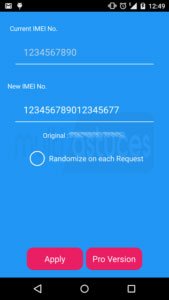
changer le numéro IMEI Android - Ensuite, l’application du changeur IMEI affiche votre nouveau numéro IMEI dans la zone Numéro IMEI actuel.
- Si vous voulez confirmer! Ensuite, redémarrez votre appareil et vérifiez à nouveau votre numéro IMEI en composant *#6#.

changer le numéro IMEI Android - En conclusion, votre numéro IMEI a été modifié avec succès.
Modification du numéro IMEI dans MTk Chipset Android Phone sans racine

Amis, nous voici avec un autre truc pour changer le numéro IMEI android sans racine. Il s’agit d’une autre méthode pour modifier l’IMEI Android dans lequel aucun périphérique enraciné n’est requis pour changer le numéro IMEI d’Android.
Vous n’avez besoin que d’une application appelée Mobile Uncle Tool sur votre téléphone Android pour modifier le numéro IMEI de votre téléphone. Par conséquent, vous devez suivre les étapes indiquées ci-dessous pour changer le numéro IMEI Android dans un téléphone portable Android non rooté.
Les étapes changent le numéro IMEI sans racine:
- Tout d’abord, vous devez télécharger l’outil Mobile Uncle sur votre appareil.
Télécharger maintenant - Après le téléchargement complet, vous devez l’installer et l’ouvrir sur votre Android.
- Ensuite, sélectionnez l’option Engineer >> Engineer Mode (MTK) de l’outil Mobile Uncle.

changer le numéro IMEI Android - Maintenant, faites défiler l’écran vers le bas et recherchez l’option Informations de la CDS. Lorsque vous obtenez cette option, cliquez dessus.
- Maintenant, cliquez sur l’option Radio Information, après avoir cliqué dessus, vous verrez deux options dans cette application appelées Téléphone 1 et Téléphone 2.
- Vous devez cliquer sur l’option Téléphone 2.
- Une fois que vous avez cliqué sur le téléphone 2, vous verrez une autre nouvelle option AT+.
- Vous devez maintenant remplacer AT+ par « AT+(espace) votre nouveau numéro IMEI à 15 chiffres« .
Exemple – AT + 123456789222254
- Enfin, vous avez le clic sur ENVOYER À LA COMMANDE pour enregistrer vos paramètres.
- Si vous voulez confirmer! Ensuite, redémarrez votre appareil et vérifiez à nouveau votre numéro IMEI en composant *#6#.

changer le numéro IMEI Android - Enfin, votre numéro IMEI sera modifié avec succès.
Veuillez noter: – Ces tutoriels sont uniquement à des fins éducatives. Nous ne sommes également pas responsables des dommages que vous-même ou votre appareil Android avez subis par nos méthodes. Mais les deux méthodes sont testées et fonctionnent. Mais si vous avez commis une erreur dans ce processus, votre appareil Android peut être endommagé. Par conséquent, utilisez cette astuce à vos risques et périls.
Lois importantes à garder à l’esprit avant de procéder à un changement IMEI
Certains pays ont adopté des lois spéciales concernant le changement non autorisé de numéro IMEI. Si vous appartenez à l’un de ces pays, nous ne pourrons être tenus responsables des dommages éventuels. Examinons donc les lois en vigueur dans plusieurs pays du monde entier:
- Au Royaume-Uni, si une personne modifie le numéro IMEI de son appareil, elle sera considérée comme un criminel au sens de la loi sur les téléphones mobiles.
- Si le téléphone portable de quelqu’un est volé, il peut alors demander à l’opérateur local de mettre en liste noire le numéro IMEI de son appareil avant que quelqu’un l’utilise pour commettre des infractions pénales.
Par conséquent, si vous appartenez à un pays dans lequel il est interdit de modifier le numéro IMEI, nous vous recommandons de ne pas le faire car cela pourrait vous être préjudiciable.
Avantages de changer le numéro IMEI d’un périphérique
- Personne ne pourrait retracer la réaffectation de votre appareil.
- Vous obtiendrez des avantages supplémentaires offerts par divers fabricants sur certains numéros IMEI sélectionnés.
- Les entreprises mettent ces offres à la disposition des utilisateurs sur la base des numéros IMEI. Vous pouvez modifier le numéro IMEI de votre appareil et profiter des offres.
Inconvénients de la modification du numéro IMEI d’un périphérique
- Une fois que vous avez changé un numéro IMEI de périphérique, vous ne pourrez plus le retrouver dans un avenir proche. Donc, dans le cas où il serait volé, vous finirez par le perdre.
- Dans certains pays occidentaux, cette infraction est considérée comme une infraction pénale grave. Assurez-vous donc que ce n’est pas illégal dans votre pays avant de le faire. Si c’est illégal, vous devrez peut-être subir de sérieux dommages.
Comment connaître le numéro IMEI de mon propre appareil?
Voici un guide rapide sur la façon de voir ou de vérifier le numéro IMEI de votre propre appareil:
- Ouvrir le clavier téléphonique sur votre appareil
- Composez *#06# et appuyez sur le bouton Appeler.
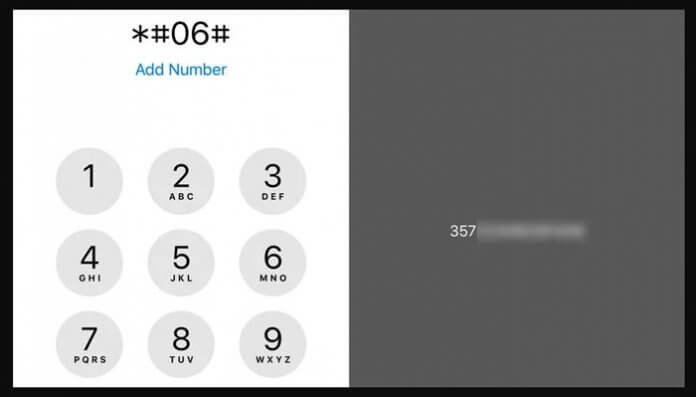
- Attendez quelques secondes que ce soit fini.
- Dès que cela est fait, vous verrez le numéro IMEI de votre appareil sur l’écran du mobile.
FAQ!
1. Comment changer le numéro IMEI de Samsung?
Réponse:- Dans la section ci-dessus de ce post, nous avons fourni des méthodes pour changer le numéro IMEI pour tous les appareils. Vous pouvez donc également utiliser ces méthodes dans vos téléphones Samsung.
2. Comment changer le numéro IMEI sur Android rooté?
Réponse:- Nous avons mentionné ci-dessus une méthode pour les téléphones rootés, ainsi que pour les téléphones sans root.
Mots finaux:
Enfin, merci, amis, d’avoir lu cet article. J’espère que tu aimes. Si vous avez des questions sur cet article, n’hésitez pas à me demander. Vous pouvez poser votre question dans la section commentaire.
Donc, je peux vous aider. Par conséquent, si vous aimez cet article, partagez-le sur vos réseaux sociaux, ainsi qu’avec vos amis et votre famille. Je reviendrai avec un nouveau post. Jusque-là, au revoir.
Content
Bonjour,
Possible de changer l’imei d’un samsung galaxy S8 plus?
cordialement
Faut être quel genre de FDP pour donner ce genre d’outil aux voleurs de téléphones ?
Bonjour admin, j’ai une préoccupation, Supposons que : j’ai un téléphone rooté, j’ai modifié mon IMEI , je me suis inscris dans un site quelconque. *Un site auquel deux inscriptions sont interdits dans un même téléphone.* Alors je décide de changer de nouveau un autre IMEI puis je m’inscris avec une autre information sur le même téléphone ! Est-ce que je pourrais être détecté par leurs algorithme? D’avoir utiliser le même téléphone ?
Ce tuto est bien fait mais il ne traite malheureusement pas tous les CPU.
En effet, il traite bien les puces les plus courantes (MediaTeK, SpreadTrum) mais, sauf erreur de ma part, les CPU Samsung Exynos 8895 (ARM Mali G71) dont sont équipés notamment les Galaxy S8 (SM-G950F) ne sont pas encore concernés.
Faut être le genre de ta grand-mère, le genre qui rechigne pas à la tâche, si tu vois ce que je veux dire